
Por nuestra profesión o afición tenemos que utilizar muchos de los programas de revelado que existen en el mercado. Mucha gente gente apuesta por Adobe Photoshop como un software universal pero hoy en día encontramos otros programas con iguales o superiores características que permiten hacer cosas impensables hasta ahora. En esta ocasión vamos a ver qué fácil es igualar el color y la exposición de dos fotografías con un solo clic en Capture One.
Capture One está pegando con fuerza. El trono de Adobe peligra. Se podría hablar mucho sobre qué programa es mejor. Lo que sí es verdad es que cada vez Capture One permite hacer más cosas con una calidad muy alta y sin tantos vericuetos como ocurre con el propio Photoshop o Lightroom. La herramienta o función que vamos a ver hoy permite, con un solo clic, igualar el equilibrio de blancos y la exposición de dos o más fotografías.
 Fotografías iguales con distinta exposición
Fotografías iguales con distinta exposición Solo hay que elegir una fotografía como referencia, marcar un punto con una herramienta, memorizarlo y hacer clic en todas los archivos que queramos igualar. Imaginaos cuántas fotos de boda quieres con el mismo equilibrio de blancos, cuántos disparos de una sesión de moda o cómo igualar el color de todas las imágenes de tu próximo fotolibro. Sin curvas ni nada parecido. Un clic y listo…
Es tan sencillo que asusta. En Lightroom sí que no existe nada similar, tan solo la posibilidad de comparar dos fotografías e intentar igualarlas. En Adobe Photoshop se puede hacer lo mismo pero con el apoyo de capas de ajuste y un poco de tiempo hasta dar con el punto correcto. Existe otra función en Imagen>Ajustes>Igualar color… pero desde luego no es tan eficaz.
Así que vamos a ver sin perder más el tiempo cómo se hace en Capture One esta función con dos fotografías tomadas prácticamente al mismo tiempo pero con resultados distintos en cuanto la exposición. Directamente desde el formato RAW.
Igualar el color y la exposición con la función Normalizar de Capture One
Para que funcione este cambio tenemos que trabajar al menos con dos fotografías. Una que será la referencia y una segunda que recibirá los cambios. Normalmente se utiliza en retratos pero funciona perfectamente en cualquier tipo de fotografía.
 El paso número 3
El paso número 3 - Seleccionamos una fotografía de referencia en Biblioteca en la que nos guste tanto la exposición como el equilibrio de blancos. Puede ser porque el disparo haya sido perfecto o simplemente porque el revelado que hemos hecho nos ha gustado.
- Como Capture One es muy configurable, podemos abrir el panel Normalizar en cualquier espacio. Sería lógico tenerlo abierto en Color o en Exposición. Personalmente lo tengo en Color. Si no lo tienes abierto solo hay que ir al menú Ventana>Crear herramienta flotante>Normalizar. Y lo arrastras donde consideres necesario.
- Ya en el panel Normalizar marcamos las casillas Balance de blanco y Exposición y activamos la herramienta Elija normalizar color (N). Y con ella pinchamos en una zona de la fotografía que consideremos representativa. En el ejemplo he hecho clic en el cielo azul.
- Ahora hacemos clic en el icono Ajustes del panel (el de las lineas horizontales) y elegimos Salvar ajustes de usuario. Así podemos dar un nombre a las propiedades de la fotografía elegida.
- El siguiente paso es marcar la imagen que queremos igualar y con la herramienta Aplicar normalización (N) hacemos clic en el cielo azul más quemado de esta fotografía. Y en apenas un segundo el cambio está hecho. Ambas fotografías coinciden en color y exposición.
 Resultado final
Resultado final Como veis, es realmente sencillo y no supone un quebradero de cabeza. Tampoco tenemos que acudir al prueba/error que muchas veces hacemos en Photoshop. Y por supuesto, como el ajuste está memorizado, es posible aplicarlo a todas las fotografías que queramos de nuestro archivo. No tiene más complicación.
recommendation.header
Cómo utilizar correctamente el balance de blancos en fotografía
Cómo utilizar el balance de blancos con fines creativos
Superordenadores y nuevas tecnologías, actuales tubos de ensayo en investigación biomédica
–
the.news
Cómo usar Normalizar, la función de Capture One que iguala el color y la exposición de dos fotografías
originally.published.in
por
Fernando Sánchez
.
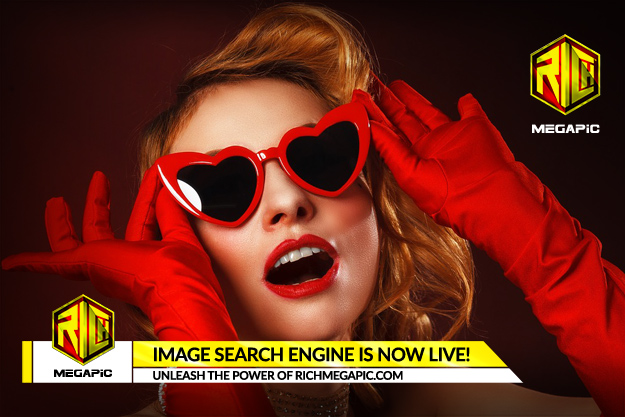
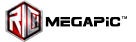

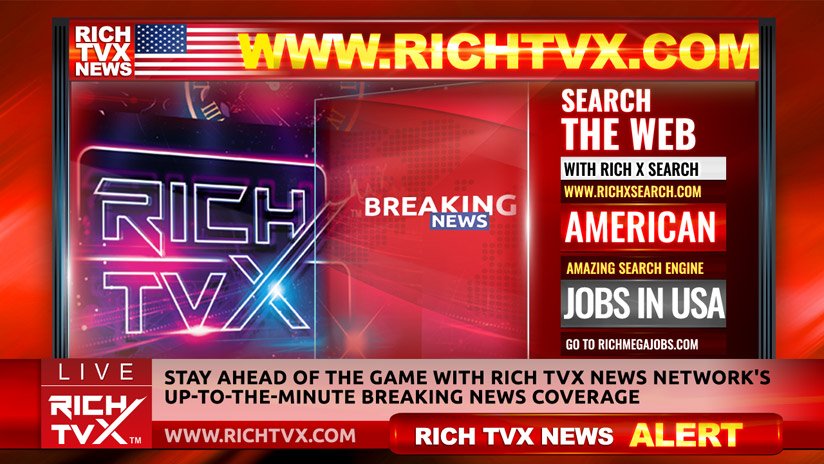
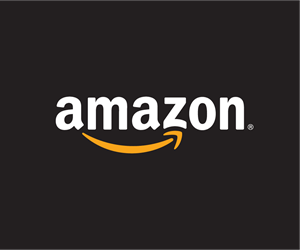

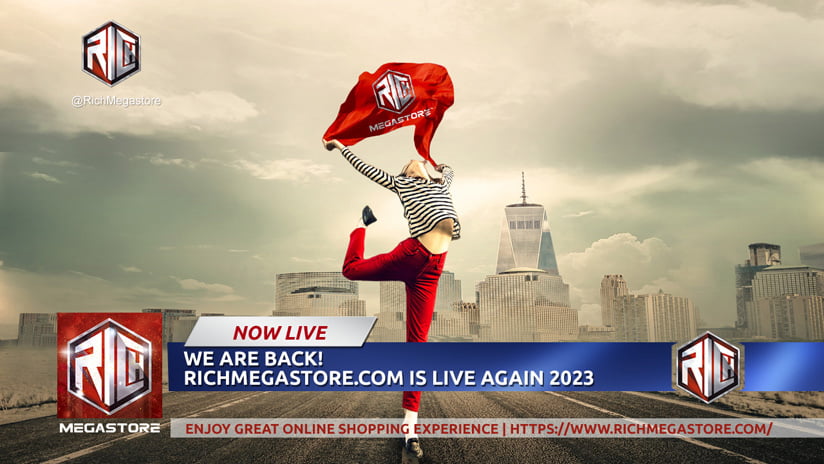
Comments are disabled for this post.